Biztonsági figyelmeztetés: A DigiNotar a csalárd Google.com tanúsítványokkal kapcsolatos útmutatásokat tartalmaz a védelemhez
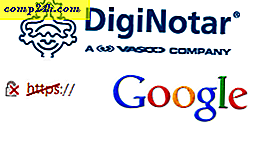 Iránból egy Gmail felhasználó felfedezte, hogy mi a csalárd SSL-tanúsítvány * .google.com számára. A tanúsítványt 2011. július 10-én a DigiNotar, a holland tanúsítvány-hatóság bocsátotta ki. Mit jelent ez? A nyilvántartás a legjobb megoldást nyújtja a nem internetes biztonsági személyeknek, de a dióhéjban lehetővé teszi a tanúsítvány tulajdonosa számára, hogy a Google-nak álcázzon. Ha rosszindulatú célokra használják, átirányíthatják a böngészőjüket, és eltávolíthatják Google-fiókjának hitelesítő adatait, hozzáférhetnek a Google Plusz, a Gmail, a Google Shopping, a Google Dokumentumokhoz és más Google-alapú szolgáltatási fiókokhoz. Vagy egyszerűen átvághatják a Google-nak küldött adatokat, lehallgatják az összes kommunikációt ( beleértve a személyes adatokat és a bejelentkezési adatokat ), és elküldhetik azt, mindent anélkül, hogy tudnátok.
Iránból egy Gmail felhasználó felfedezte, hogy mi a csalárd SSL-tanúsítvány * .google.com számára. A tanúsítványt 2011. július 10-én a DigiNotar, a holland tanúsítvány-hatóság bocsátotta ki. Mit jelent ez? A nyilvántartás a legjobb megoldást nyújtja a nem internetes biztonsági személyeknek, de a dióhéjban lehetővé teszi a tanúsítvány tulajdonosa számára, hogy a Google-nak álcázzon. Ha rosszindulatú célokra használják, átirányíthatják a böngészőjüket, és eltávolíthatják Google-fiókjának hitelesítő adatait, hozzáférhetnek a Google Plusz, a Gmail, a Google Shopping, a Google Dokumentumokhoz és más Google-alapú szolgáltatási fiókokhoz. Vagy egyszerűen átvághatják a Google-nak küldött adatokat, lehallgatják az összes kommunikációt ( beleértve a személyes adatokat és a bejelentkezési adatokat ), és elküldhetik azt, mindent anélkül, hogy tudnátok.
Frissítés : A Microsoft Security Advisory (2607712) azt jelzi, hogy a DigiNotar tanúsítványt eltávolították a Microsoft tanúsítványi tanúsítványlistájáról, azaz minden Windows Vista és Windows 7 rendszer védett. További intézkedésekre nincs szükség. A Windows XP és a Windows Server 2003 rendszerű felhasználóknak figyelniük kell egy frissítést, vagy kövessék az alábbi utasításokat.
Mac felhasználók: kövesse az alábbi utasításokat a DigiNotar eltávolításához a kulcstartójáról.
Azok a hatáskörök, amelyek már beavatkoztak a cselekvésre, és a tanúsítványt hozzáadták a tanúsítvány-visszavonási listához (CRL). Ez azt jelenti, hogy ha megpróbál böngészni egy ilyen hamis átirányított weboldalon, akkor figyelmeztetni kell, hogy valami történik. A Mozilla frissítéseket ad a Firefox, a Thunderbird és a Seamonkey számára, ami visszavonja a bizalmat a DigiNotarban, és hatékonyan védi a felhasználókat az adott biztonsági kompromisszumtól. Időközben manuálisan visszavonhatja a DigiNotar gyökérét a Firefoxban ( lásd az alábbi utasításokat ).
A Google Chrome legfrissebb verzióját szintén védeni kell a DigiNotar csaló tanúsítványától, bár vannak olyan intézkedések, amelyeket kétszer biztosíthat. Az alábbi utasítások.
Az első lépés, hogy meggyőződjön arról, hogy az Ön által használt böngésző legújabb verziója van. Szerezd meg itt:
- Google Chrome
- internet böngésző
- Firefox
Az Internet Explorer és a Google Chrome védelme a Fake DigiNotar tanúsítványból
Ezek a lépések hozzáadják a hamis bizonyítványt a rendszerhez mint megbízhatatlan tanúsítvány . Ez hatással lesz mind az Internet Explorer, mind a Chrome-ra.
1. lépés
Nyissa meg a Notepad.exe fájlt.
2. lépés
Menjen a http://pastebin.com/raw.php?i=ff7Yg663 oldalra, és másolja a szöveget a BEGIN CERTIFICATE és a END CERTIFICATE között. Illessze be jegyzettömbbe.

Vagy csak másolja és illessze be innen:
MIIFKDCCBBCgAwIBAgIQBeLmpM0J6lTWZbB1 / iKiVjANBgkqhkiG9w0BAQUFADBm MQswCQYDVQQGEwJOTDESMBAGA1UEChMJRGlnaU5vdGFyMSEwHwYDVQQDExhEaWdp Tm90YXIgUHVibGljIENBIDIwMjUxIDAeBgkqhkiG9w0BCQEWEWluZm9AZGlnaW5v dGFyLm5sMB4XDTExMDcxMDE5MDYzMFoXDTEzMDcwOTE5MDYzMFowajELMAkGA1UE BhMCVVMxEzARBgNVBAoTCkdvb2dsZSBJbmMxFjAUBgNVBAcTDU1vdW50YWluIFZp ZXcxFzAVBgNVBAUTDlBLMDAwMjI5MjAwMDAyMRUwEwYDVQQDEwwqLmdvb2dsZS5j b20wggEiMA0GCSqGSIb3DQEBAQUAA4IBDwAwggEKAoIBAQDNbeKubCV0aCxhOiOS CSQ / w9HXTYuD5BLKuiqXNw3setdTymeJz2L8aWOHo3nicFNDVwWTgwWomGNr2J6Q 7g1iINNSW0rR4E1l2szRkcnAY6c6i / Eke93nF4i2hDsnIBveolF5yjpuRm73uQQD ulHjA3BFRF / PTi0fw2 / Yt + 8ieoMuNcMWN6Eou5Gqt5YZkWv176ofeCbsBmMrP87x OhhtTDckCapk4VQZG2XrfzZcV6tdzCp5TI8uHdu17cdzXm1imZ8tyvzFeiCEOQN8 vPNzB / fIr3CJQ5q4uM5aKT3DD5PeVzf4rfJKQNgCTWiIBc9XcWEUuszwAsnmg7e2 EJRdAgMBAAGjggHMMIIByDA6BggrBgEFBQcBAQQuMCwwKgYIKwYBBQUHMAGGHmh0 dHA6Ly92YWxpZGF0aW9uLmRpZ2lub3Rhci5ubDAfBgNVHSMEGDAWgBTfM8Cvkv43 / LbYFhbQ2bGR1fpupTAJBgNVHRMEAjAAMIHGBgNVHSAEgb4wgbswgbgGDmCEEAGH aQEBAQIEAQICMIGlMCcGCCsGA QUFBwIBFhtodHRwOi8vd3d3LmRpZ2lub3Rhci5u bC9jcHMwegYIKwYBBQUHAgIwbhpsQ29uZGl0aW9ucywgYXMgbWVudGlvbmVkIG9u IG91ciB3ZWJzaXRlICh3d3cuZGlnaW5vdGFyLm5sKSwgYXJlIGFwcGxpY2FibGUg dG8gYWxsIG91ciBwcm9kdWN0cyBhbmQgc2VydmljZXMuMEkGA1UdHwRCMEAwPqA8 oDqGOGh0dHA6Ly9zZXJ2aWNlLmRpZ2lub3Rhci5ubC9jcmwvcHVibGljMjAyNS9s YXRlc3RDUkwuY3JsMA4GA1UdDwEB / wQEAwIEsDAbBgNVHREEFDASgRBhZG1pbkBn b29nbGUuY29tMB0GA1UdDgQWBBQHSn0WJzIo0eMBMQUNsMqN6eF / 7TANBgkqhkiG 9w0BAQUFAAOCAQEAAs5dL7N9wzRJkI4Aq4lC5t8j5ZadqnqUcgYLADzSv4ExytNH UY2nH6iVTihC0UPSsILWraoeApdT7Rphz / 8DLQEBRGdeKWAptNM3EbiXtQaZT2uB pidL8UoafX0kch3f71Y1scpBEjvu5ZZLnjg0A8AL0tnsereOVdDpU98bKqdbbrnM FRmBlSf7xdaNca6JJHeEpga4E9Ty683CmccrSGXdU2tTCuHEJww + iOAUtPIZcsum U7 / eYeY1pMyGLyIjbNgRY7nDzRwvM / BsbL9eh4 / mSQj / 4nncqJd22sVQpCggQiVK baB2sVGcVNBkK55bT8gPqnx8JypubyUvayzZGg ==
A .cer fájl is közvetlenül letölthető innen.
3. lépés
Mentse el .cer kiterjesztéssel. Nem pedig .txt fájlként . Használj valamit, mint a badcert.cer .
Az ikon a Windows 7-ben így néz ki:

4. lépés
Nyissa meg a Vezérlőpultot és lépjen az Internetbeállítások lehetőségre Kattintson a Tartalom fülre. Kattintson a Tanúsítványok lehetőségre .

5. lépés
Kattintson a jobb felső nyílra a tetején, amíg meg nem jelenik a megbízhatatlan kiadók . Kattintson az Importálás gombra .

6. lépés
Tallózzon a badcert.cer fájlba és importálja azt.

7. lépés
Tegye azt megbízhatatlan bizonyítványba. Kattintson a Tovább gombra, amíg befejeződik.

8. lépés
A DigiNotar bizonyítványa a tetején látható.

A Mozilla Firefox védelme a Fraudulent DigiNotar tanúsítványból
A Mozilla teljesen félelmetes és itt a labda, és kiadta a hivatalos utasításokat a DigiNotar tanúsítvány törléséhez. Vagy olvasd el.
1. lépés
Kattintson a Firefox gombra vagy az Eszközökre, és válassza az Opciók lehetőséget . Menjen a Speciális> Titkosítás pontra, és kattintson a Tanúsítványok megtekintése lehetőségre .

2. lépés
Kattintson a Hatóságok elemre, és kattintson a Tanúsítvány neve oszlopra, hogy rendezze betűrendben.
3. lépés
Görgessen le a DigNotar Root CA felé . Válassza ki, majd kattintson a Törlés vagy a Nemtelenség elemre.

A DigiNotar tanúsítvány visszavonása OS X rendszerben
Ezek a lépések egyenértékűek az IE / Chrome, de az OS X esetében. Miután ezeket a lépéseket végrehajtotta, figyelmeztetést kap, ha a webhelyet a DigiNotar tanúsítja, még akkor is, ha ez nem a hamis, amit rámutattunk. Ez valójában nem rossz ötlet, mivel a DigiNotar ezzel az egész rendetlenséggel komolyan vesz észre.
1. lépés
Menjen az Alkalmazások és a Segédprogramok menüpontra. KeyChain Access indítása.

2. lépés
A Kulcskarbantételek ablaktáblában válassza a Rendszergyökerek elemet.
3. lépés
Keresse meg a DigiNotar bejegyzést a jobb oldali ablaktáblán.
4. lépés
További információért kattintson az i ikonra az állapotsoron.

5. lépés
Bontsa ki a Trust elemet. Alatt A tanúsítvány használatakor állítsa át a Never Trust elemre . Ha a rendszer kéri, írja be a rendszer jelszavát.

Következtetés
Remélem, ezek a tippek segítenek mindazoknak, akik groovyReaders biztonságban maradnak! Tudassa velünk, ha bármilyen más biztonsági intézkedésbe ütközik, vagy bármi mást jelenthet.







